"Ik krijg een Mac en wil mijn foto's van LG 5 naar mijn Mac overbrengen voor back-up. Als ik mijn telefoon op Mac aansluit, krijg ik geen optie om bestanden over te zetten tussen mijn phne en Mac. Heb ik een aantal punten gemist ? "

Vanwege de slechte compatibiliteit kan Mac het niet goed vinden met veel Android-telefoons om je telefoon met Mac te verbinden of bestanden rechtstreeks tussen hen over te zetten.
Hoewel u met sommige apps veel methoden van het web heeft geprobeerd, zult u soms zien dat deze instructieverslagen de verwarrende instructies en verdachte downloadlinks over de software bevatten. Hier zullen we u twee eenvoudige en eenvoudige methoden delen om uw Android-telefoons met Mac te verbinden voor het overzetten van bestanden.
U zult ook graag lezen: Breng foto's over van Android naar Mac.
Als u iemand bent die graag kennis van internet zoekt, zult u merken dat internet ook de manier biedt om u te helpen uw Android draadloos met Mac te verbinden. Dat is natuurlijk een andere beschikbare methode.
Meestal zorgt deze methode ervoor dat u de software zoals de AirDroid-app op uw Android instelt en het werkt in feite als een website. Je kunt bestanden downloaden, teksten verzenden en ontvangen, allemaal vanuit een webbrowser op je Mac-boek. Voordat u echter uw bestanden downloadt en beheert, moet u naar een specifieke webbrowser gaan, inloggen met uw e-mailadres, Facebook, Google-account of u kunt een nieuw account maken. Vervolgens kunt u toegang krijgen tot al uw gegevens op de telefoon van uw apparaat, van video tot contacten, en zelfs kunt u rechtstreeks vanaf uw Mac bellen in deze webbrowser.
Er is echter geen enkele garantie voor uw privacybeveiliging. Wanneer u het gebruikt, loopt u mogelijk risico omdat al uw gegevens in de specifieke webbrowser bestaan. Dus als u op deze manier adopteert, zou u een tweede gedachte moeten hebben.
Mis het niet: Zet Android-gegevens over naar Mac / pc met Android File Transfer.
Gezien de eenvoudigste oplossing voor Mac-gebruikers om bestanden over te zetten tussen Android-apparaten en Mac OS X 10.5 of hoger (Mac OS X EI Captain 10.11 inbegrepen), zullen we hier een Android-hulpprogramma voor bestandsoverdracht delen - Mac FoneLab voor Android, voor jou wat heel goed werkt en makkelijk te bedienen is met de simpele interface. En deze app ondersteunt de Android-apparaten zoals Samsung Galaxy Note 6/5/4/3/2, Galaxy S7 / S6 / S5 / S4 edge, Sony Xperia Z5 / 4/3/2, Huawei Ascend P9 / 8/7 / 6, Mate 8/7/6/5, G8 / 7/6, enz. Als je nieuw bent bij deze tool, is het volgende deel de instructie over het verplaatsen van Android-bestanden naar Mac-boek met deze app via de USB-kabel.
Stap 1 Downloaden, installeren en starten
Download, installeer en voer deze Mac FoneLab voor Android uit op je Mac.
Stap 2 Verbind het Android-apparaat met het Mac-boek
Nadat je dit programma hebt uitgevoerd, verbind je je Android-telefoon met je Mac via een USB-kabel. Enkele seconden later wordt uw telefoon gedetecteerd.
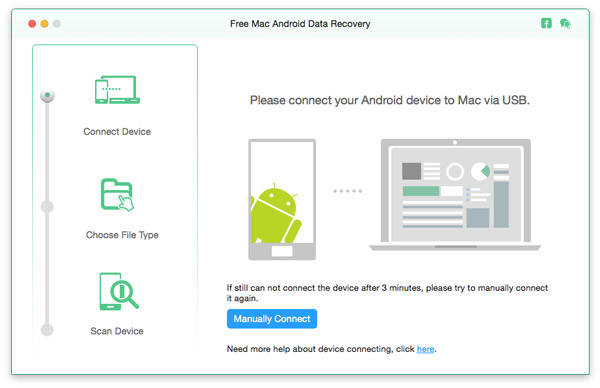
Stap 3 Open de USB-foutopsporingsmodus en root uw Android-apparaat
In deze stap moet je schakel USB-foutopsporingsmodus in, omdat deze app het recht moet krijgen om je Android-telefoon te scannen. Maak je geen zorgen. Deze stap is niet schadelijk voor uw apparaat. Na het openen van de foutopsporingsmodus, moet u de bestandstypen kiezen die u naar uw Mac wilt overbrengen en op de knop "Volgende" klikken. Dan zal deze app je Android-telefoon automatisch rooten. Maar als uw apparaat een hogere versie heeft, moet u hulp vragen bij het online rootprogramma van derden.
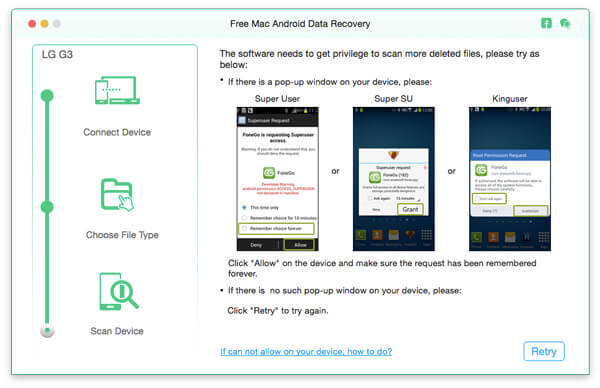
Stap 4 Scan en kies de specifieke bestanden
In deze stap scant de software eerst uw gegevens op een Android-telefoon en worden de door u gekozen bestanden aan de linkerkant weergegeven. U kunt details bekijken door op het specifieke bestandstype in de linkerlijst van de interface te klikken. Nadat je de gekozen bestanden hebt bevestigd, klik je op de knop "Herstellen", de gekozen bestanden worden automatisch gedownload en opgeslagen op je Mac-boek. Als u bijvoorbeeld "Contacten" kiest, dan doet u dat herstel verwijderde contacten op Android en bewaar de contacten op de Mac.
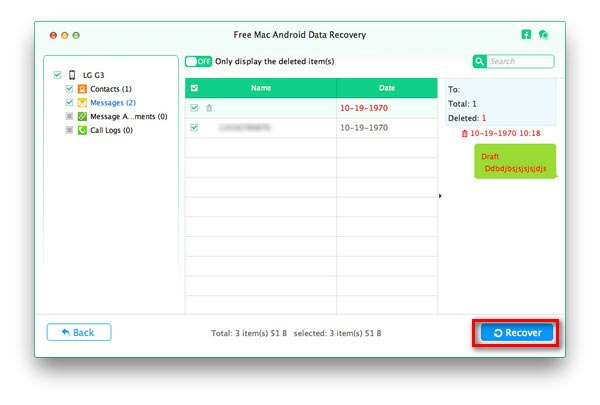
Over dit Android File Transfer-hulpprogramma, merk op dat er twee versies zijn. Als u alleen contacten, belgeschiedenis, sms-berichten en bijlagen van uw Android-apparaat naar Mac wilt overzetten, kunt u de gratis kiezen. En als u video, notitie, nummer, Word / Excel / TXT / PPT / PDF wilt overzetten. Enz. u kunt de Pro-versie kiezen.
Al met al, als u bestanden wilt overzetten na het verbinden van Android met Mac, moet u eerst uw Android-apparaat en Mac met elkaar verbinden, en dan kunt u dit programma gebruiken om uw bestanden te beheren en over te dragen.